Windows 7 : Emplacement des documents
- Emplacement des fichiers de l'utilisateur
- Détails sur les données de l'utilisateur
- Principales données à sauvegarder
- Changer l'emplacement des dossiers de l'utilisateur

 Emplacement des fichiers de l'utilisateur :
Emplacement des fichiers de l'utilisateur :
Sur l'ordinateur, il faut distinguer trois types de fichiers / données :
| Dossiers | Contenu |
| Windows | Les fichiers et données de Windows, le système d'exploitation |
| Programmes | Les programmes installés sur l'ordinateur (exemple : traitement de texte) |
| Utilisateurs | Les fichiers de l'utilisateur (ou des utilisateurs) |
Windows, le système d'exploitation, peut être réinstallé en cas de problème (à partir de la partition Recovery (ordinateurs de grandes marques) ou à partir du DVD de Windows
Les programmes peuvent être réinstallés à partir des CD-ROM d'installation ou téléchargés sur Internet.
Les données de l'utilisateur sont essentielles et uniques.
Il est préférable de déplacer les données de l'utilisateur. De les mettre sur une autre partition que celle de Windows.
Ainsi, en cas de problème avec Windows, on pourra réinstaller celui-ci sans perdre les données
 Détails sur les données de l'utilisateur :
Détails sur les données de l'utilisateur :
La plupart des données de l'utilisateur se trouvent dans les dossiers :
- Documents
- Images
- Musique
- Vidéo
Il existe également d'autres emplacements : Notamment dans le dossier caché AppData
Pour afficher le dossier AppData, il faut afficher les fichiers et dossiers cachés.
Voir ma page : Afficher les fichiers et dossiers cachés
Il arrive que, dans le doute, je sauvegarde le contenu du dossier AppData.
Précédemment, il faut supprimer tous les fichiers temporaires avec CCleaner : voir ma page sinon, le dossier peut-être très gros.
 Principales données à sauvegarder :
Principales données à sauvegarder :
En dehors des dossiers de l'utilisateur (Documents, Images, Musique, Vidéo, etc.) il existe d'autres données à sauvegarder.
Deux raisons de sauvegarder ses données :
- Régulièrement = Par sécurité. Pour ne pas tout perdre en cas de problème avec l'ordinateur
On peut utiliser un logiciel comme SyncBack : voir ma page
- Lorsqu'on réinstalle l'ordinateur ou qu'on veut transférer ses données sur un autre ordinateur.
Il faut sauvegarder :
Les fichiers de l'utilisateur :
Tout ce qui se trouve dans les dossiers Documents, Images, Musique, Vidéo, Téléchargement, etc.
Les adresses Internet du navigateur :
Les Favoris (onglets, marque-pages) du navigateur Internet (Internet Explorer)
Les Favoris du navigateur Internet (Internet Explorer) :
- menu Fichier, Importer et exporter...
Les données de messagerie :
Si on utilise un logiciel de messagerie (Windows Live Mail) :
Les données de messagerie (mails, contacts / Carnet d'adresses, comptes de messagerie)
Ces sauvegardes se font par l'intermédiaire du programme :
Pour Windows Live Mail : Voir ma page : Exportation des messages
 Changer l'emplacement des dossiers de l'utilisateur :
Changer l'emplacement des dossiers de l'utilisateur :
La meilleure solution : déplacer ses données / fichiers sur une autre partition.
Exemple : On dispose de 2 partitions :
C:\ = La partition Windows. Celle qui contient le système d'exploitation (Windows), les programmes et les données
D:\ = Une autre partition.
Il s'agira de déplacer les données de l'utilisateur sur la partition D:\
Préparer les nouveaux dossiers :
Il est plus pratique de créer les nouveaux dossiers sur la deuxième partition avant d'effectuer le déplacement.
1 - Créer un dossier sur la partition D:\ au nom de l'utilisateur :
Pour éviter de mélanger ses données dans la partition D:\ on crée d'abord un dossier au nom de l'utilisateur.
A l'intérieur de ce dossier, on créera des dossiers Documents, Images, Vidéos, Musique
- aller dans D:\,
- cliquer avec le bouton droit à l'intérieur de la fenêtre de D:\
- sélectionner "Nouveau, Nouveau dossier"
- renommer le dossier "Nouveau dossier" au nom de l'utilisateur
2 - Créer des sous-dossiers portant le nom des dossiers à déplacer :
- aller dans le dossier au nom de l'utilisateur créé sur D:\
- cliquer avec le bouton droit à l'intérieur de la fenêtre
- sélectionner "Nouveau, Nouveau dossier"
- renommer les dossiers créés : Documents, Images, Vidéos, Musique
Précision sur le nom des dossiers :
Le nom des dossiers s'affiche parfois en anglais, parfois en français.
Mais cela correspond au même dossier
Images = Pictures
Musique = Music
Je recommande d'utiliser les mêmes noms que pour les dossiers d'origine (voir onglet emplacement)
Déplacer les dossiers :
On peut ensuite modifier l'emplacement des dossiers.
- cliquer sur Démarrer, sélectionner le dossier de l'utilisateur
Dans le dossier utilisateur :
- cliquer avec le bouton droit sur un dossier à déplacer (exemple : Mes documents),
- sélectionner "Propriétés"
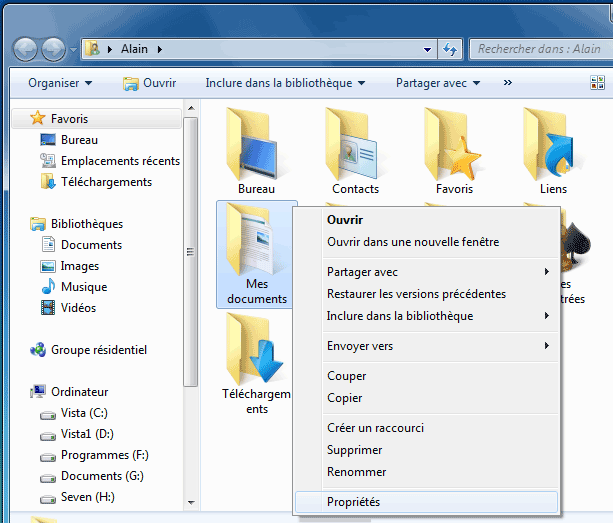
Dans Propriétés :
- onglet "Emplacement"
Remarquer l'adresse actuelle du dossier : C:\Users\nom_de_l'utilisateur\Documents
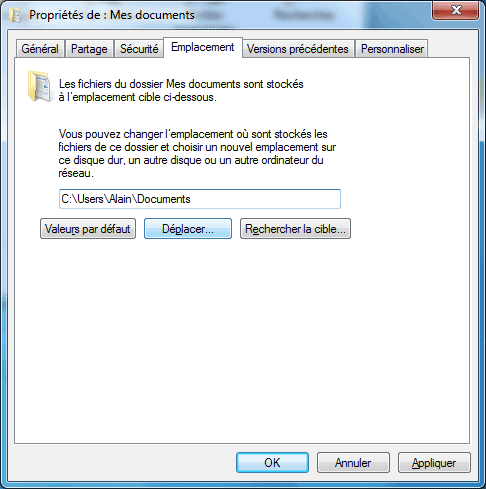
- cliquer sur "Déplacer...",
- rechercher le nouveau dossier correspondant créé précédemment,
- sélectionner le nouveau dossier,
- cliquer sur "Sélectionner un dossier"
Une boîte de dialogue s'affiche pour demander confirmation du déplacement :
- cliquer sur Oui.
Faire de même pour les autres dossiers à déplacer.
- Index : Installation - Réseau
- Installation
- Installation en images
- Configuration
- Mise à jour SP1 de Windows 7
- Transfert de fichiers
- Partition et Gestion des disques
- Création de partitions sous Windows 7
- Emplacement des données de l'utilisateur
- Le Réseau avec Windows 7
- Configurer une connexion sans fil (Wifi)
- Partage de fichiers

